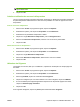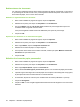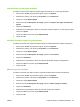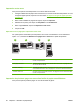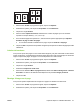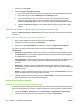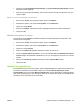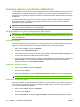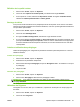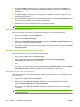HP CM8060/CM8050 Color MFP with Edgeline Technology - Guide d'utilisation
Impression sur un autre type de papier
Procédez comme suit pour imprimer certaines pages d'une tâche sur un autre type de papier :
1. Dans le menu Fichier du programme logiciel, cliquez sur Imprimer.
2. Sélectionnez le pilote, puis cliquez sur Propriétés ou sur Préférences.
3. Cliquez sur l'onglet Papier/Qualité.
4. Dans la zone de liste Exceptions de la page, cliquez sur Imprimer des pages sur différents
papiers.
5. Cliquez sur Paramètres.
6. Sélectionnez les paramètres à utiliser pour imprimer certaines pages sur un autre type de papier.
Cliquez sur Ajouter.
7. Cliquez sur OK pour revenir à l'onglet Papier/Qualité.
8. Cliquez sur OK.
Insertion de feuilles vierges ou préimprimées
Procédez comme suit pour insérer des feuilles vierges ou préimprimées dans la tâche d'impression :
1. Dans le menu Fichier du programme logiciel, cliquez sur Imprimer.
2. Sélectionnez le pilote, puis cliquez sur Propriétés ou sur Préférences.
3. Cliquez sur l'onglet Papier/Qualité.
4. Dans la zone de liste Exceptions de la page, cliquez sur Couvertures.
5. Cliquez sur Paramètres.
6. Sélectionnez les paramètres à utiliser pour ajouter des feuilles vierges ou préimprimées.
7. Cliquez sur OK pour revenir à l'onglet Papier/Qualité.
8. Cliquez sur OK.
Mise en page des chapitres
Procédez comme suit pour définir la mise en page des chapitres dans une tâche d'impression :
1. Dans le menu Fichier du programme logiciel, cliquez sur Imprimer.
2. Sélectionnez le pilote, puis cliquez sur Propriétés ou sur Préférences.
3. Cliquez sur l'onglet Papier/Qualité.
4. Dans la zone de liste Exceptions de la page, cliquez sur Mise en page du chapitre.
5. Cliquez sur Paramètres.
6. Sélectionnez les paramètres à utiliser pour la mise en page des chapitres.
7. Cliquez sur OK pour revenir à l'onglet Papier/Qualité.
8. Cliquez sur OK.
FRWW Imprimer depuis un ordinateur Windows 55